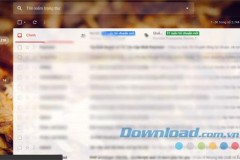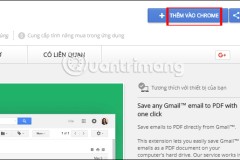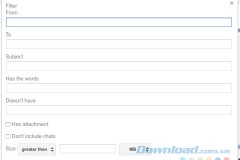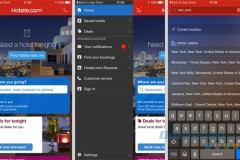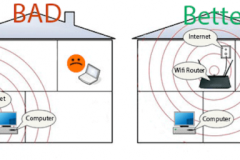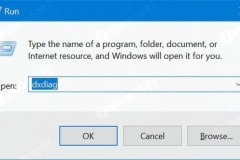Tải Gmail cho iOS
Tải Gmail cho Android
Tải ProtonMail cho iOS
Tải ProtonMail cho Android
Mỗi dịch vụ đều có ưu điểm và nhược điểm riêng mà có thể và không thể đáp ứng được những nhu cầu sử dụng của người. Do đó, trong bài viết này chúng ta hãy cùng so sánh hai dịch vụ hàng đầu này để xem đâu là lựa chọn tốt nhất dành cho bạn.
1. Giao diện
Gmail
Gmail có giao diện gần giống với nó trong lần đầu ra mắt năm 2004, mặc dù đã có một số tinh chỉnh ở nơi này nơi khác. Các điều hướng email của bạn được thực hiện ở thanh bên cạnh, hộp thư đến của bạn được lọc thành các tab (mà bạn có thể tùy chỉnh), và những email được quản lý thông qua thanh công cụ nằm dọc ở phía trên.
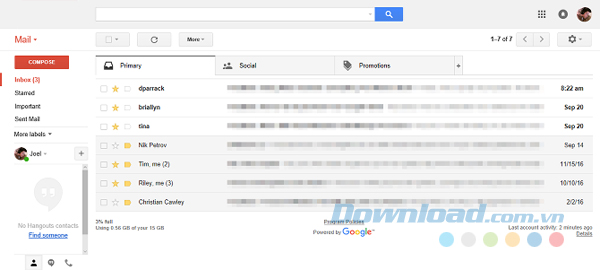
ProtonMail
Giao diện của ProtonMail là những gì mà bạn mong đợi từ các ứng dụng email hiện đại: cách tiếp cận ba bảng với những điều hướng chính ở phía bên trái, chế độ xem hộp thư đến ở giữa và chế độ xem email được chọn hiện tại ở phía bên phải.
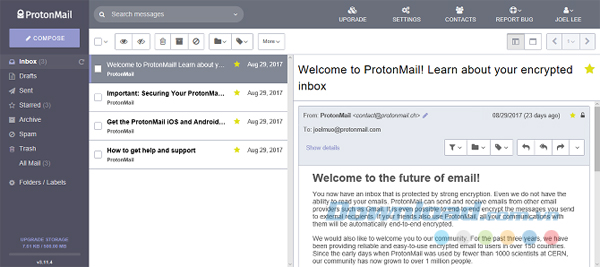
2. Riêng tư
Gmail
Gmail hỗ trợ một loại mã hóa là P2P. Với loại mã hóa này, các email của bạn chỉ có thể được đọc bởi bạn và Google. Google cung cấp cho bạn một thùng chứa khí nén khóa. Bạn viết một lá thư, dán lá thư bên trong thùng chứa, khóa thùng chứa rồi gửi qua ống khí nén trực tiếp đến Google. Google sau đó có thể mở khóa thùng chứa, kéo lá thư của bạn ra và làm bất cứ điều gì với nó.
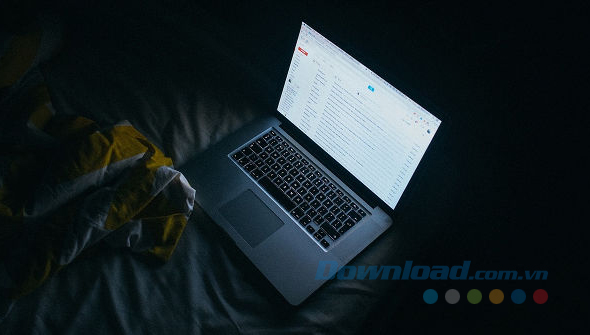
ProtonMail
Bên cạnh mã hóa P2P, ProtonMail còn hỗ trợ một loại mã hóa sâu hơn được gọi là E2E. Với mã hóa này, không ai có thể đọc email của bạn ngoài bạn. Nhưng sau khi bạn soạn thư, mã hóa nó với một mật mã trước khi khóa nó trong thùng chứa, sau đó gửi đi. ProtonMail có thể mở khóa vùng chứa giống như Google, nhưng nó không thể đọc được lá thư mà không có mật mã của bạn.

3. Giá cả
Gmail
Gmail hoàn toàn miễn phí và bạn có sẵn 15GB dung lượng lưu trữ. Để hạn chế người gửi spam, Gmail giới hạn bạn gửi tới 500 người nhận mỗi email và tối đa 500 email gửi đi mỗi ngày. Nếu bạn đạt đến giới hạn này, nó sẽ được đặt lại trong vòng 24 giờ tới. Nếu bạn thường xuyên gửi email đến cùng các địa chỉ, một cách giải quyết là tạo một Nhóm Google với những địa chỉ liên hệ đó, sau đó gửi email của bạn đến địa chỉ của Nhóm. Những email được gửi đi này sẽ được tính là một email gửi đi.
ProtonMail
Giá cả của ProtonMail có một chút phức tạp hơn.
Tài khoản miễn phí có một địa chỉ email, 500MB dung lượng lưu trữ, giới hạn 150 email được gửi đi mỗi ngày, 3 thư mục / nhãn cho tổ chức và không có các tính năng cao cấp như lọc email, phản hồi tự động, và hỗ trợ nhiều người dùng.
Tài khoản Plus có giá 6 USD/ tháng và có 5 địa chỉ email, 5GB dung lượng lưu trữ, 1000 thư được gửi đi mỗi ngày, 200 thư mục / nhãn cho tổ chức và hai tính năng cao cấp là lọc email và phản hồi tự động.
4. Di chuyển từ Gmail sang ProtonMail
Như mong đợi, sự khác biệt chính giữa Gmail và ProtonMail là sự riêng tư và sự riêng tư đi kèm với chi phí. Nếu bạn đang sử dụng Gmail và cảm thấy ProtonMail phù hợp với mình hơn thì tại thời điểm hiện tại bạn chỉ có thể xuất các liên lạc từ Gmail sang ProtonMail mà không thể xuất các thư.Xuất liên lạc Gmail
Ở phía trên bên trái, bạn chuyển từ chế độ xem Mail sang chế độ xem Contacts.
Trên thanh công cụ, bạn click vào More > Export…
Chọn All contacts và Outlook CSV format và nhấp chuột vào Export.
Nếu cần thiết, bạn hãy chọn một vị trí cho các download file CSV.
Nhập liên lạc vào ProtonMail
Ở trên thanh công cụ, bạn click vào Contacts.
Ở phía trên bên phải, bạn nhấp chuột vào Upload.
Click vào khu vực có nhãn Drop Here, điều hướng và chọn file liên lạc CSV hoặc VCF, sau đó nhấp Upload.
Xuất thư Gmail
Bạn truy cập vào trang Data Download của Google.
Click vào Select None, cuộn xuống và bật Mail, sau đó nhấp vào Next.
Chọn ZIP là loại file, 2GB là dung lượng lưu trữ và Send download link via email là phương thức phân phối
Nhấp chuột vào Create archive.
Chuyển tiếp Gmail sang ProtonMail
Thiết lập chuyển tiếp email là một tùy chọn tiện lợi. Chuyển tiếp Gmail không sử dụng mã hóa đầu cuối, nhưng thư sẽ vẫn được mã hóa P2P, do đó bạn không cần phải lo lắng về việc email của bạn sẽ bị chặn. Để chuyển tiếp Gmail sang ProtonMail, bạn thực hiện như sau:
Trong Gmail, bạn click vào biểu tượng bánh xe > Settings.
Điều hướng đến tab Forwarding and POP/IMAP.
Click vào Add a forwarding address ở phía trên đầu.
Nhập địa chỉ ProtonMail của bạn và nhấp vào Next.
Chờ email xác nhận của Gmail được gửi đến hộp thư đến ProtonMail, sau đó bạn click vào liên kết xác nhận trong email đó để cấp quyền chuyển tiếp.
Làm mới Gmail, điều hướng quay trở lại tab Forwarding and POP/IMAP nếu cần thiết, sau đó chọn Forward a copy of incoming mail ở phía trên. Chọn địa chỉ ProtonMail cũng như tùy chọn Keep Gmail’s copy in the Inbox.
Cuộn xuống và click vào Save Changes.
Trên đây là bài viết so sánh hai ứng dụng email miễn phí tốt nhất hiện nay. Gmail được dùng nhiều bởi sự phổ biến và dễ dàng sử dụng của nó, trong khi ProtonMail được xem là ứng dụng email bảo mật tốt nhất trên thị trường. Vậy theo bạn đâu là lựa chọn tốt nhất để sử dụng?